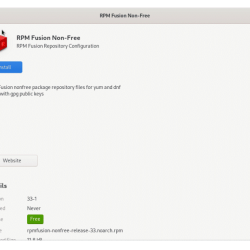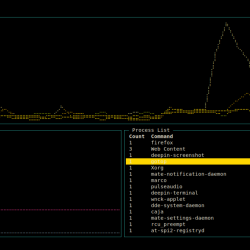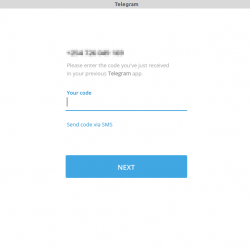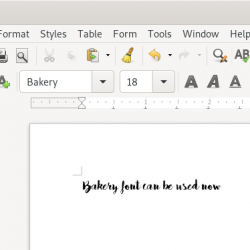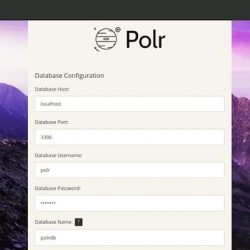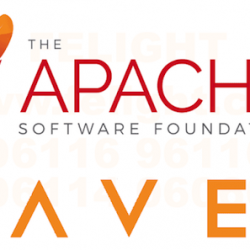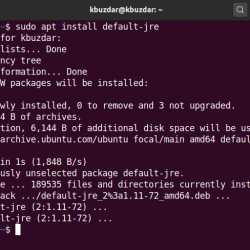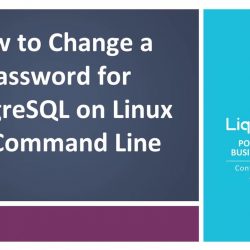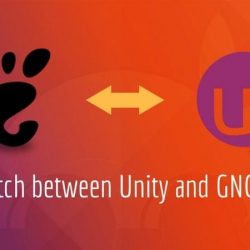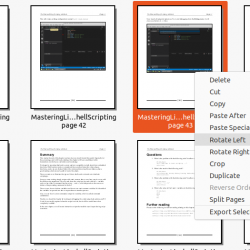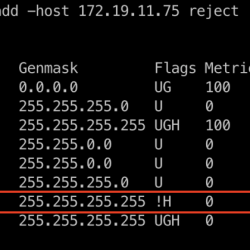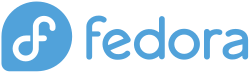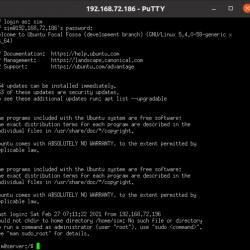在本教程中,我们将描述如何使用 Interworx 控制面板. Siteworx 是 Interworx 控制面板的一部分,它使您能够在同一 Unix 帐户中监控带宽、磁盘空间、电子邮件、数据库信息以及与托管网站相关的其他关键信息。
什么是 SSH 密钥?
SSH 密钥用于识别使用公钥加密和质询-响应身份验证登录 SSH 服务器的用户。 这增加了更高级别的安全性,以保护您的敏感数据。 与密码不同,SSH 密钥由系统自动生成,而不是由用户生成。 SSH 密钥还确保仅从经批准的设备建立连接。
使用传统的用户名和密码只需输入两条数据即可访问设备文件。 传统的密码认证是一种基本的安全措施,在过去可能足以保护敏感数据,但考虑到当今黑客使用的高级攻击,它已经不够强大,需要额外的安全性。
人工生成的密码有时很容易猜到,在各种帐户和程序中使用,并且可以允许从任何设备访问 SFTP 服务器,使它们容易受到暴力攻击。 与其创建复杂的随机密码,不如使用 SSH 密钥。
什么是 SFTP?
SFTP 代表 SSH 文件传输协议或安全 FTP。 它被设计为安全外壳 (SSH) 协议的扩展,以增强两个设备之间的文件传输功能。 要建立 SFTP 连接,您需要一个 SFTP 客户端和一个 SFTP 服务器。 大多数 FTP 客户端(如 Filezilla 和 Cyberduck)都支持 SFTP 连接。
使用 SFTP 进行文件传输或同步时,您需要:
- 主机名(或目标服务器的 IP 地址)。
- 目标端口。
- 适当的登录凭据。
根据服务器的不同,您需要提供 SSH 凭据或 FTP 凭据才能建立 SFTP 连接。
SSH 密钥的工作原理
SSH 协议使用公钥加密,也称为非对称加密。 非对称加密需要两个单独的密钥,其中一个是私有的,而另一个是公共的。 他们一起组成了一个密钥对。
连接到 SSH 或 SFTP 服务器时,双向使用公钥加密。 两个密钥对是:
- 主机(服务器)密钥对。
- 公钥:标识用户连接到哪个服务器。
- 私钥:安全存储在服务器上,只有服务器管理员才能访问。
- 用户(客户端)密钥对。
- 公钥:必须存储在服务器上。
- 私钥:必须使用 SFTP 客户端存储在设备上,并应使用足够安全的密码短语进行加密,以抵御暴力攻击。
在连接尝试期间,最终用户需要输入创建密钥对时定义的密码短语,以使用 SFTP 客户端解密私钥。 然后,私钥将由 SFTP 客户端以加密形式与服务器共享。 然后将该密钥与存储在该特定用户名的服务器上的公钥进行比较。 验证成功后,SFTP 服务器将授予连接客户端的访问权限。
可以使用 SSH 代理将密码保存在设备上。 为了增加安全性,如果单个设备使用 SSH 密钥连接到不同的服务器,则每个设备都应该有一个私有公钥。 在这种情况下,拥有一个私有公钥意味着设备应该为它要连接的每个服务器拥有一个不同的公钥。 对多个服务器连接使用单个公钥不是一个好习惯,与多个服务的单个密码相同也不是一个好习惯。
如何创建 SSH 密钥对
要创建 SSH 密钥对,您需要一个 SSH 客户端,例如 PuTTY(包括 PuTTYgen)。 或者,您可以使用终端和 ssh-keygen 命令。
您需要定义密钥类型和要使用的位数。 在下面的示例中,我们将选择 RSA (Rivest-Shamir-Adleman) 并将位数设置为 4096。
点击 产生 按钮以在 钥匙 盒子。 然后,您将能够添加注释(如果需要)和您希望用于加密私钥的密码。
您的私钥和公钥都需要单独保存。 私钥文件应保存为 SFTP 客户端可识别的 .ppk 格式。 可以使用默认的 id_rsa.pub 或您希望使用的任何其他名称来命名公钥。
所需的服务器端修改
现在您已经创建了私钥和公钥,您需要将公钥保存在您要连接的服务器上。 为此,您需要与服务器建立 SSH 连接并导航到新 FTP 用户将访问的目录。
创建一个名为 .sftp 的目录。
$ mkdir .sftp
将 .sftp 目录的权限更改为 700。
$ chmod 700 .sftp将公钥复制到 .sftp 目录中的授权密钥文件中。 授权密钥文件将包含允许连接到 SFTP 服务器的设备的所有公钥。 公钥文件可以在本地设备上的任何文本编辑器中打开并粘贴到服务器上的新文件中。
$ vi .sftp/authorized_keys在 Siteworx 中创建 FTP 用户
要创建新的 FTP 用户,您需要 登录您的 Siteworx 帐户 使用域用户凭据。
登录后,您需要单击 托管功能 (左侧导航栏),然后 FTP, 进而 帐户.

此屏幕显示域的所有当前 FTP 用户,并提供删除帐户的功能(通过单击 删除),修改现有帐户(通过单击 编辑),或添加新帐户。

创建新帐户时:
- Enter FTP 帐户的名称 FTP用户名 盒子。
- 点击 产生 按钮来创建密码。 此随机字符密码将被视为强密码。 再次输入您的密码 确认密码.
- 选择一个 主目录 对于新用户。 请记住,FTP 用户只能访问主目录及其子目录。 此外,主目录应该是您创建 .sftp 的位置目录。
- 点击 添加.

注意:确保使用 SFTP 客户端测试连接,例如 档案馆.
结论
我们希望您喜欢这篇关于如何在 SiteWorx 中设置 SSH 密钥的文章。 您是否仍然对使用 SSH 密钥设置或连接到 SFTP 服务器有疑问? 我们的支持团队可以协助解决您在使用 SSH 密钥时可能遇到的这个问题或其他问题。 如果您在执行此处列出的步骤时感到不舒服,请随时通过支持票、电话或实时聊天与我们乐于助人的支持团队成员之一联系。